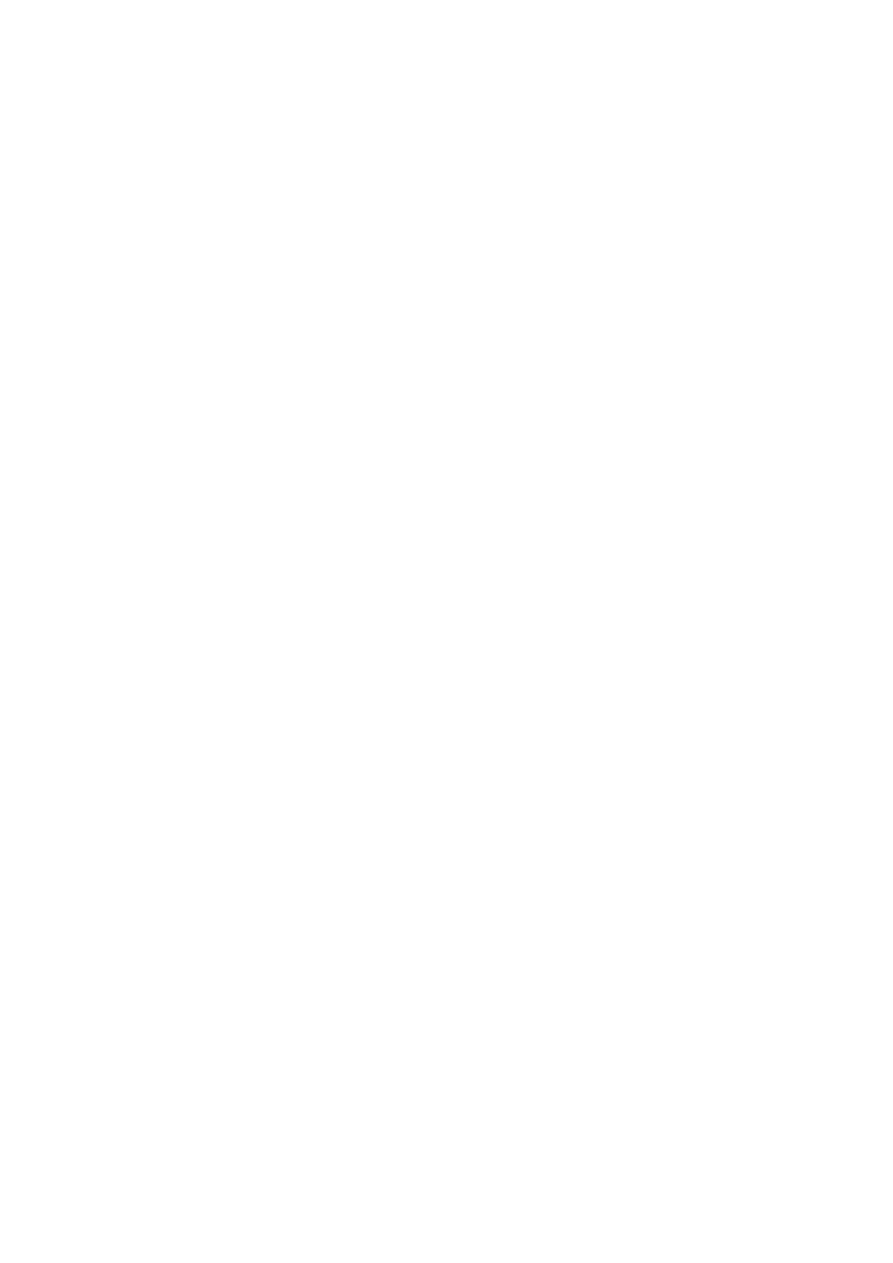
L
A
TEX 2ε - przewodnik do ćwiczeń
wersja 1.2 poprawiona
Joanna Nikodem
Katedra Mechaniki i Informatyki
ATH
16 października 2007
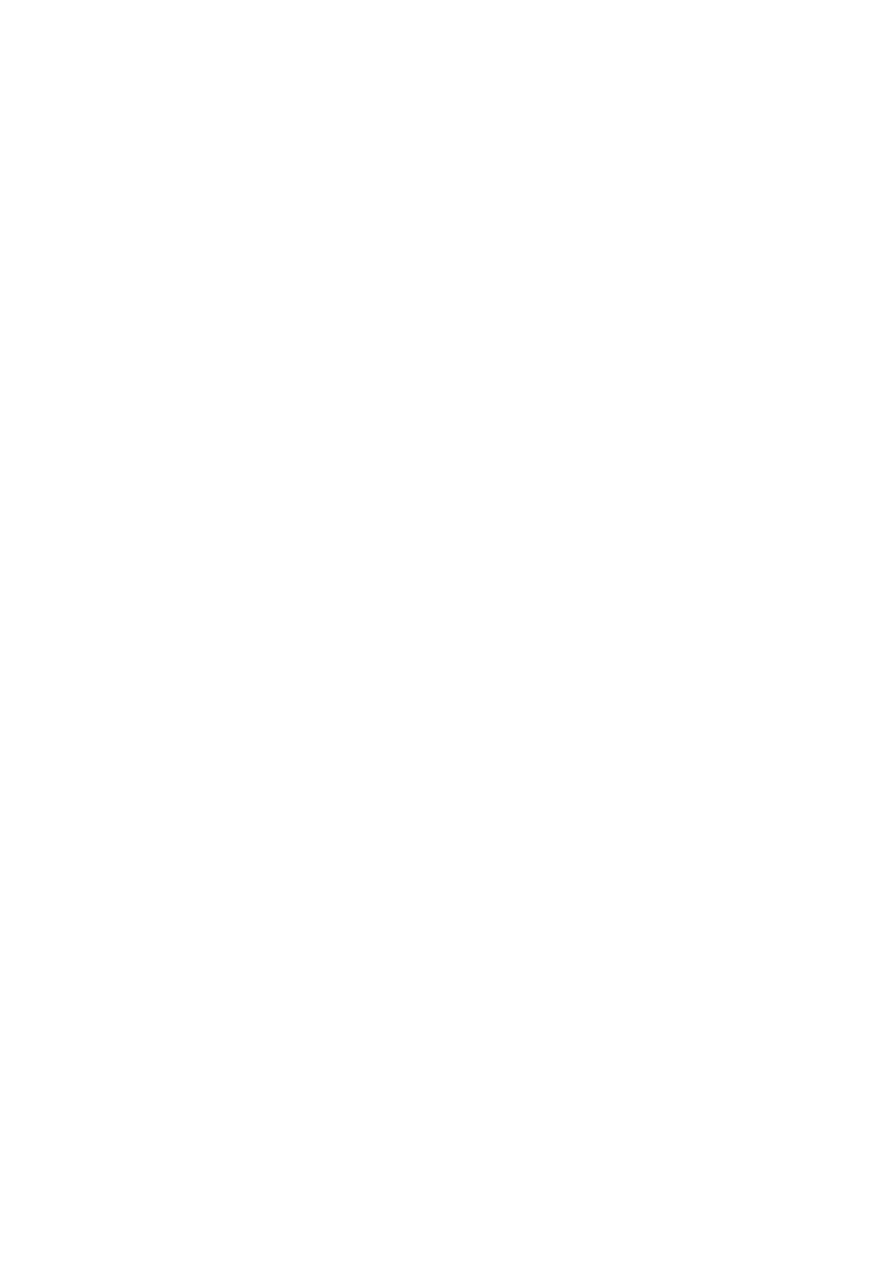
Spis treści
1
Wprowadzenie.
2
1.1
Kiedy warto stosować TEXa? . . . . . . . . . . . . . . . . . . .
2
2
Materiały do zajęć.
4
3
Środowisko pracy - edytor LEd.
5
3.0.1
Kompilacja. . . . . . . . . . . . . . . . . . . . . . . . .
5
3.0.2
Dostosowanie pasków narzędzi.
. . . . . . . . . . . . .
6
4
Struktura dokumentu.
7
5
Kroje czcionek, znaki specjalne.
8
6
Wyliczenia, wypunktowania i środowiska.
9
7
Wyrażenia matematyczne.
10
7.1
Przykładowy fragment tekstu: Iterowane układy funkcyjne.
Algorytm deterministyczny.
. . . . . . . . . . . . . . . . . . .
11
7.1.1
Wprowadzenie . . . . . . . . . . . . . . . . . . . . . . .
11
7.2
Kilka uwag na koniec i jeszcze jeden przykład. . . . . . . . . .
13
8
Wstawianie rysunków i tabel.
14
9
Odsyłacze, przypisy, strona tytułowa i bibliografia.
15
1
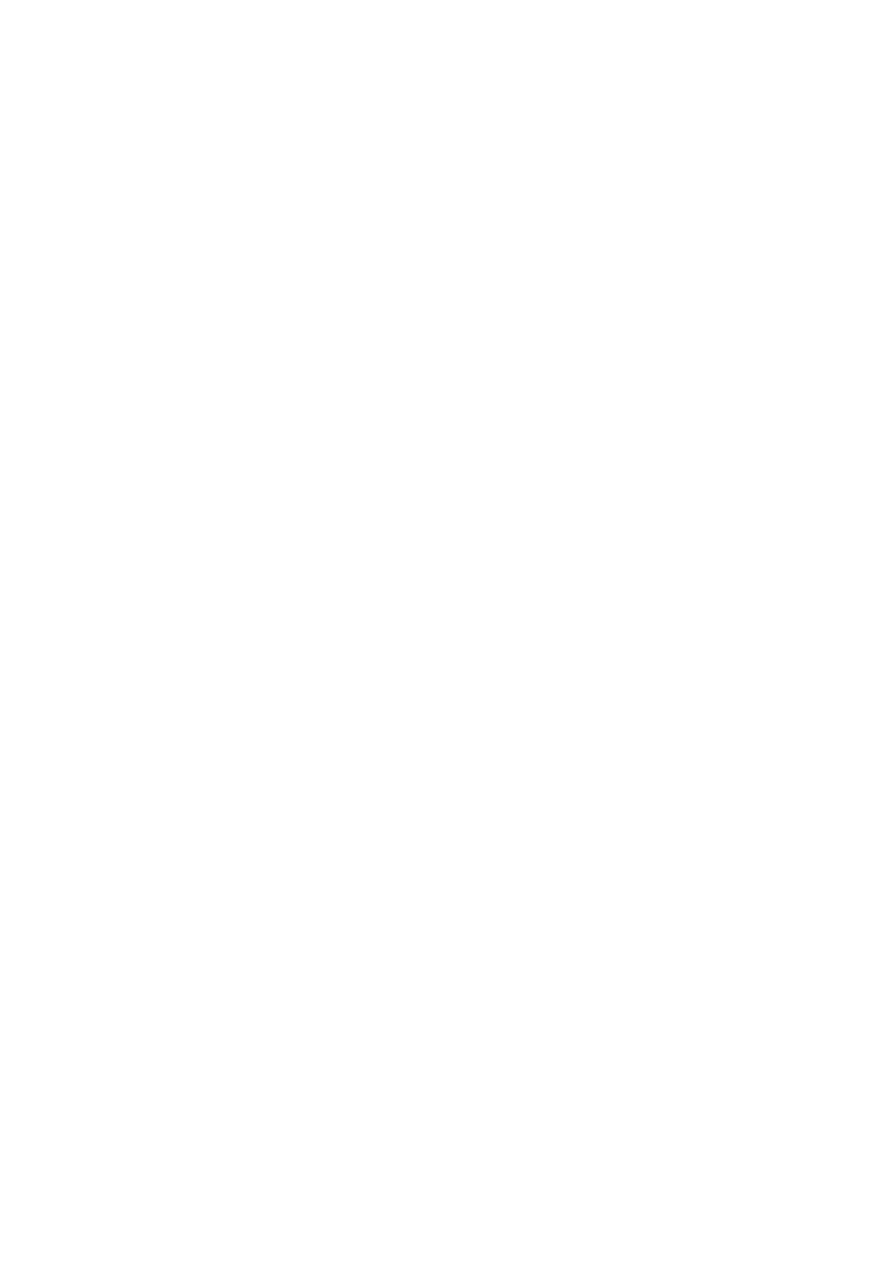
Rozdział 1
Wprowadzenie.
TEX jest programem do profesjonalnego składu dokumentów, stosowanym
przede wszystkim do publikacji naukowych wymagających użycia wzorów
matematycznych, fizycznych czy chemicznych oraz do składu dużych doku-
mentów, jak całe książki bądź ich rozdziały. Dodatkowe pakiety pozwalają
na redagowanie schematów blokowych, diagramów i innych środowisk - na
przykład zapisu nutowego.
L
A
TEX jest zbiorem funkcji opartych na poleceniach TEXa. Dokument tek-
stowy ujęty w znaczniki L
A
TEXa należy skompilować do pliku .dvi, który
można odczytać w dołączonej przeglądarce, bądź bezpośrednio do pliku .pdf
otwieranego za pomocą Acrobat Readera.
1.1
Kiedy warto stosować TEXa?
Edycja dokumentu w TEXu wymaga pewnego przygotowania - skonstruowa-
nia nagłówka, dołączenia pakietów - dlatego na pierwszy rzut oka wydaje się
nieco kłopotliwa. Poniesione koszty zwracają się jednak wielokrotnie, gdy:
• edytujemy dokument dla wydawnictwa, które udostępnia autorom go-
towe szablony publikacji;
• redagujemy dłuższy dokument - artykuł, rozdział, książkę - i zależy nam
na utrzymaniu jednorodnego, przejrzystego stylu w całej publikacji;
• stosujemy wzory matematyczne, fizyczne, chemiczne, lub specjalne kro-
je czcionek;
• dołączamy do dokumentu rozbudowaną bibliografię;
• planujemy dołączyć szczegółowy spis treści, tabel, rysunków lub indeks.
2
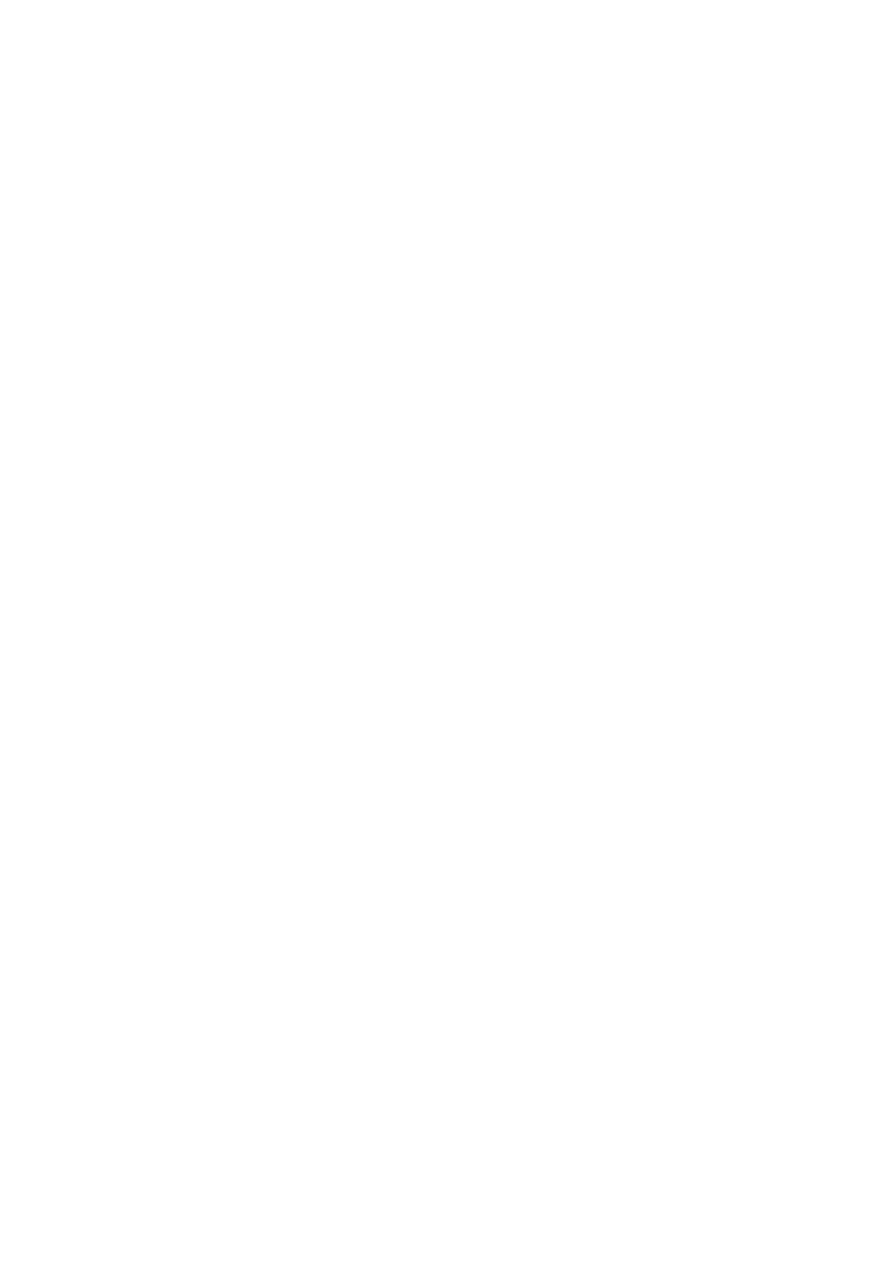
Ponadto zaletą TEXa jest to, że:
• wzory i symbole są traktowane jako tekst, a nie rysunek, co umożliwia
łatwe ich przeszukiwanie i zmienianie;
• wzory ładnie i czytelnie wyglądają ␁ ;
• tekst może być kompilowany bezpośrednio do pliku .pdf i jest on inter-
pretowany jednoznacznie - otrzymujemy więc dobrej jakości plik .pdf, z
wynikiem niezależnym od platformy, na której aktualnie pracujemy (co
nie zawsze ma miejsce w przypadku transformacji do pliku .pdf tekstu
zredagowanego w edytorze typu WYSIWYG - What You See Is What
You Get).
Środowisko TEXa gorzej sprawdza się w przypadku tworzenia dokumen-
tów o luźnej, niezdyscyplinowanej strukturze. Nie jest on zbyt wydajny w
przypadku opracowywania ogłoszeń, folderów reklamowych, ulotek. Nakład
pracy związanej ze zmianą domyślnych formatów zazwyczaj przewyższa wte-
dy osiągane efekty.
3
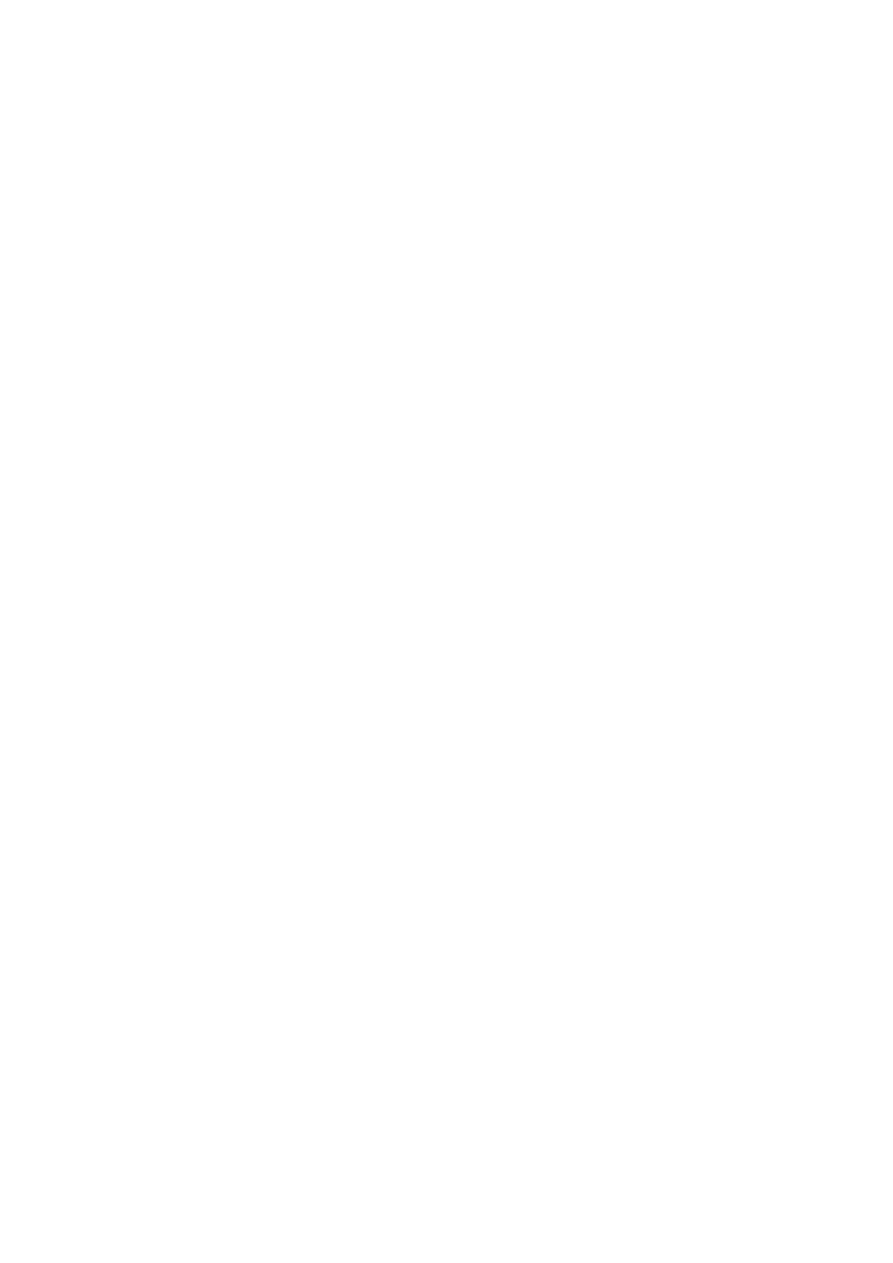
Rozdział 2
Materiały do zajęć.
Zajęcia są prowadzone przy użyciu L
A
TEXa w wersji TEXlive2007, do pobrania
w wersji darmowej ze strony http://www.tug.org/texlive/. Edytor LEd
jest udostępniany również bezpłatnie na stronie http://www.latexeditor.
org.
Jako podstawowy podręcznik do L
A
TEXa warto polecić najpopularniejszy,
dostępny w Internecie w wielu wersjach językowych ”Nie za krótkie wprowa-
dzenie do systemu L
A
TEX 2ε” Tobiasa Oetikera ([1]) oraz ”A beginner’s intro-
duction to typesetting with L
A
TEX” Petera Flynna ([2]). Dodatkowe wskazów-
ki można znaleźć między innymi na polskim portalu Grupy Użytkowników
Systemu TEX (GUST) pod adresem: http://www.gust.org.pl/.
4
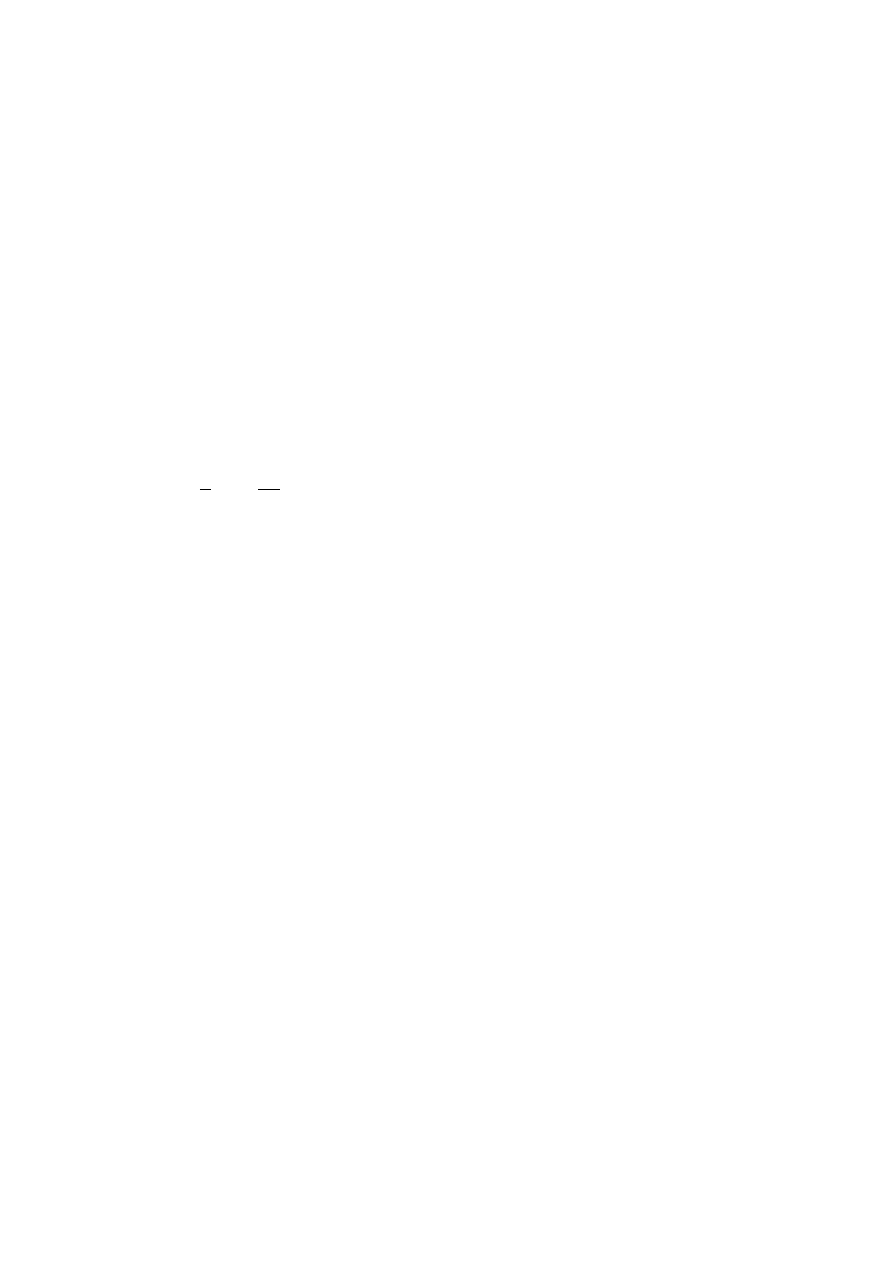
Rozdział 3
Środowisko pracy - edytor LEd.
LEd (LaTeX Editor) jest jednym z kilku edytorów opracowanych specjalnie
do współpracy z systemem L
A
TEX (innym, bardzo popularnym jest WinEdt,
ale w wersji bezpłatnej udostępniany tylko na okres próbny 30 dni). Główny
panel edytora podzielony jest na cztery części: rozwijalne menu główne, paski
narzędzi, okno edycji tekstu i okno komunikatów.
Edycję nowego dokumentu rozpoczynamy od wyboru Nowy → Dokument
TeXa/LaTeXa i podania jego lokalizacji. Następnie przy pomocy dostępnych
tagów redagujemy treść dokumentu.
Do sprawnego posługiwania się edytorem wystarczy podstawowa znajo-
mość struktury dokumentu TEXowego. Wszystkie symbole, rysunki i środowi-
ska a nawet znaczniki rozdziałów i podrozdziałów można wstawiać do tekstu
w postaci tagów za pomocą list rozwijalnych z pasków narzędzi. Otwieranie
dokumentów, zapisywanie, kopiowanie i drukowanie odbywa się standardowo,
jak w innych edytorach.
3.0.1
Kompilacja.
Aby skompilować tekst pisany w L
A
TEXu do pliku PDF i odczytać go, należy
kolejno:
1. zapisać zmiany dokonane w tekście;
2. wybrać kompilacje L
A
TEXa do PDFa - klawisz F7 lub niebieska strzałka;
3. przeczytać wiadomość w oknie komunikatów, w razie potrzeby dokonać
poprawek i wrócić do punktu 1.;
4. odnaleźć plik .pdf w katalogu roboczym i otworzyć go za pomocą Acro-
bat Readera;
5
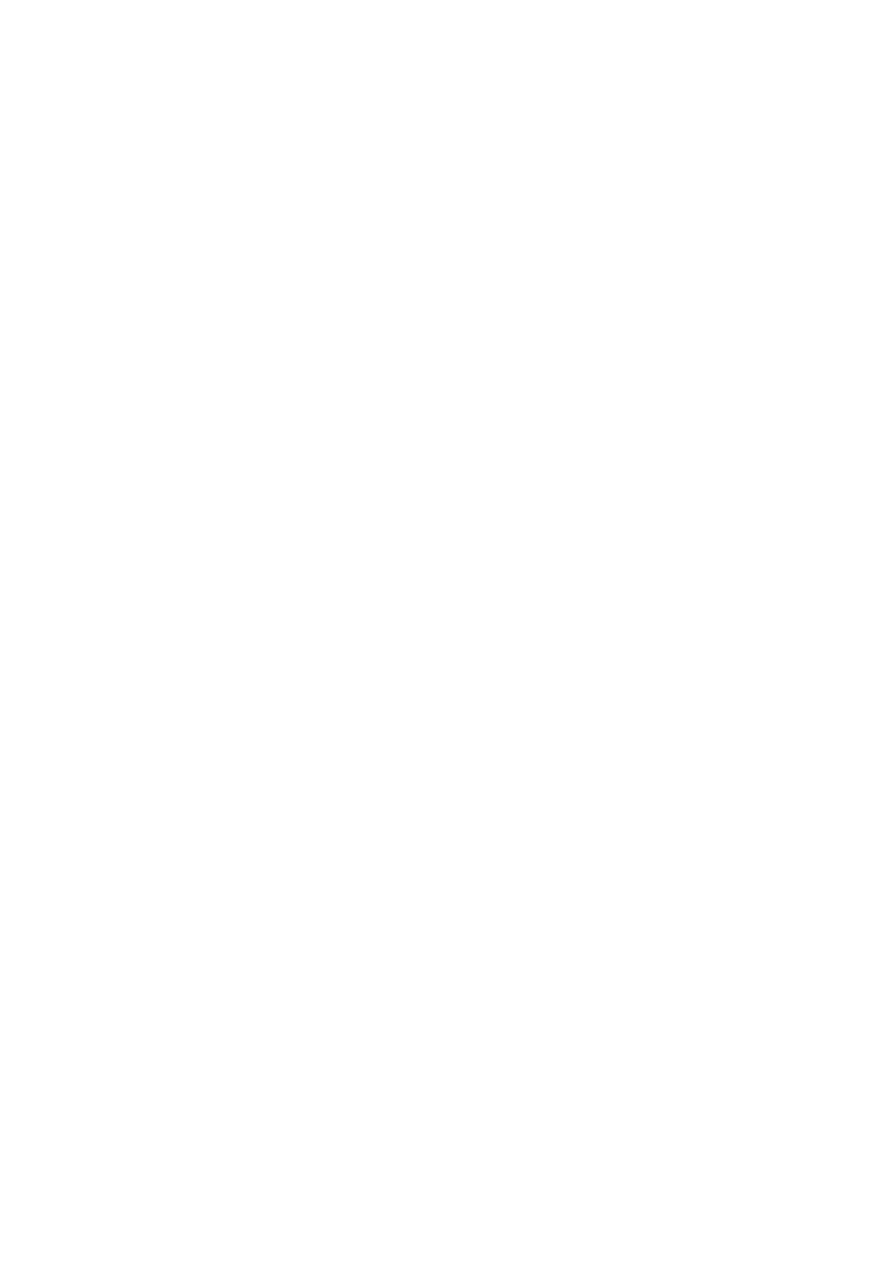
5. zamknąć Acrobat Readera i kontynuować pracę w oknie edytora tekstu.
Uwaga! Odnośniki w spisach treści, tabel, rysunków i indeksach zostaną
zaktualizowane poprawnie dopiero po co najmniej dwukrotnej kompilacji.
3.0.2
Dostosowanie pasków narzędzi.
Dużą część znaczników LaTeXa można łatwo wstawić do dokumentu uży-
wając symboli z list rozwijalnych paska narzędzi. Są tam zarówno ikony i
symbole graficzne:
®
,
␁
,
Õ
, strzałki:
⇒
,
→
, jak i akcenty, litery
greckie, cyrylica, symbole matematyczne i wiele innych. Wprost z paska na-
rzędzi można też wybrać wstawienie obrazka, tabeli, zmianę kroju czcionki
lub zdefiniować nowe środowisko (na przykład wyliczenie albo listę numero-
waną).
Dla ułatwienia kompilacji i podglądu dokumentu warto mieć pod ręką
paski ”Standardowy” i ”Narzędzia”.
Uwaga! Użycie niektórych czcionek i symboli wymaga zadeklarowania
lub instalacji dodatkowych pakietów. Jest to zawsze sygnalizowane w dymku
przy najechaniu na zakładkę. Jeżeli pakiet jest zainstalowany, wystarczy tylko
umieścić w nagłówku dodatkowy wiersz: \usepackage{podana_nazwa}.
6
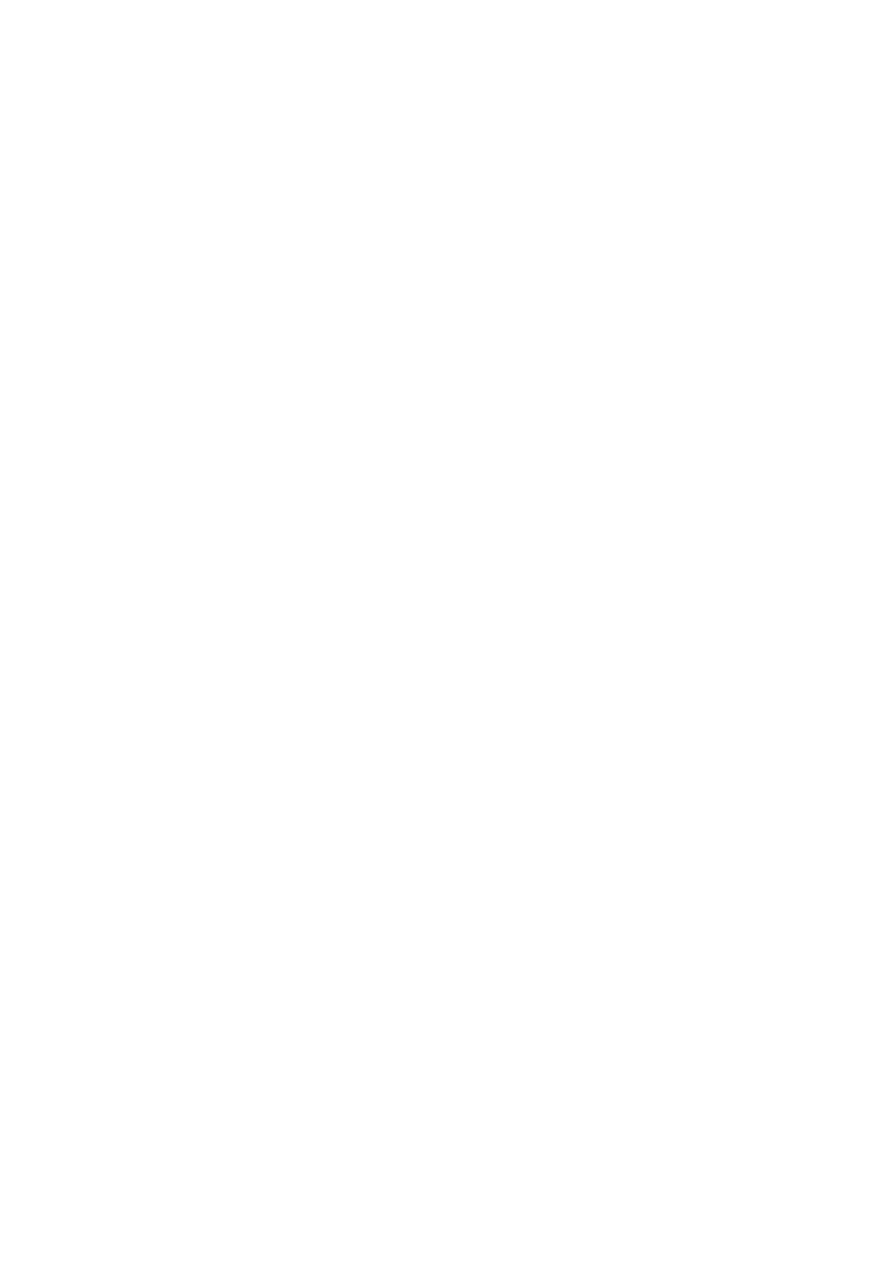
Rozdział 4
Struktura dokumentu.
Najprostszym dokumentem, jaki można skompilować jest następujący:
Przykład 4.1.
\documentclass{article}
\begin{document}
nowy dokument
\end{document}
W celu posługiwania się polskimi czcionkami należy po deklaracji typu
dokumentu zadeklarować użycie pakietów {polski} i {inputenc}. Pierwszy za-
wiera w sobie kroje czcionek specyficznych dla naszego języka, a także zasady
gramatyczne, dotyczące miedzy innymi podziału wyrazów. Drugi umożliwia
wstawianie polskich czcionek przy użyciu prawego klawisza Alt.
Przykład 4.2.
\documentclass{article}
\usepackage{polski}
\usepackage[cp1250]{inputenc}
\begin{document}
mój nowy dżdżysto-uśmiechnięty dokument
\end{document}
Alternatywą dla pakietu {polski} może być w niektórych przypadkach
pakiet {babel} z opcją [polski]. O dołączaniu innych pakietów specjalnych,
podziale dokumentu na rozdziały i ogólnych zasadach składania tekstu pisze
autor w [1], rozdział 2.
7
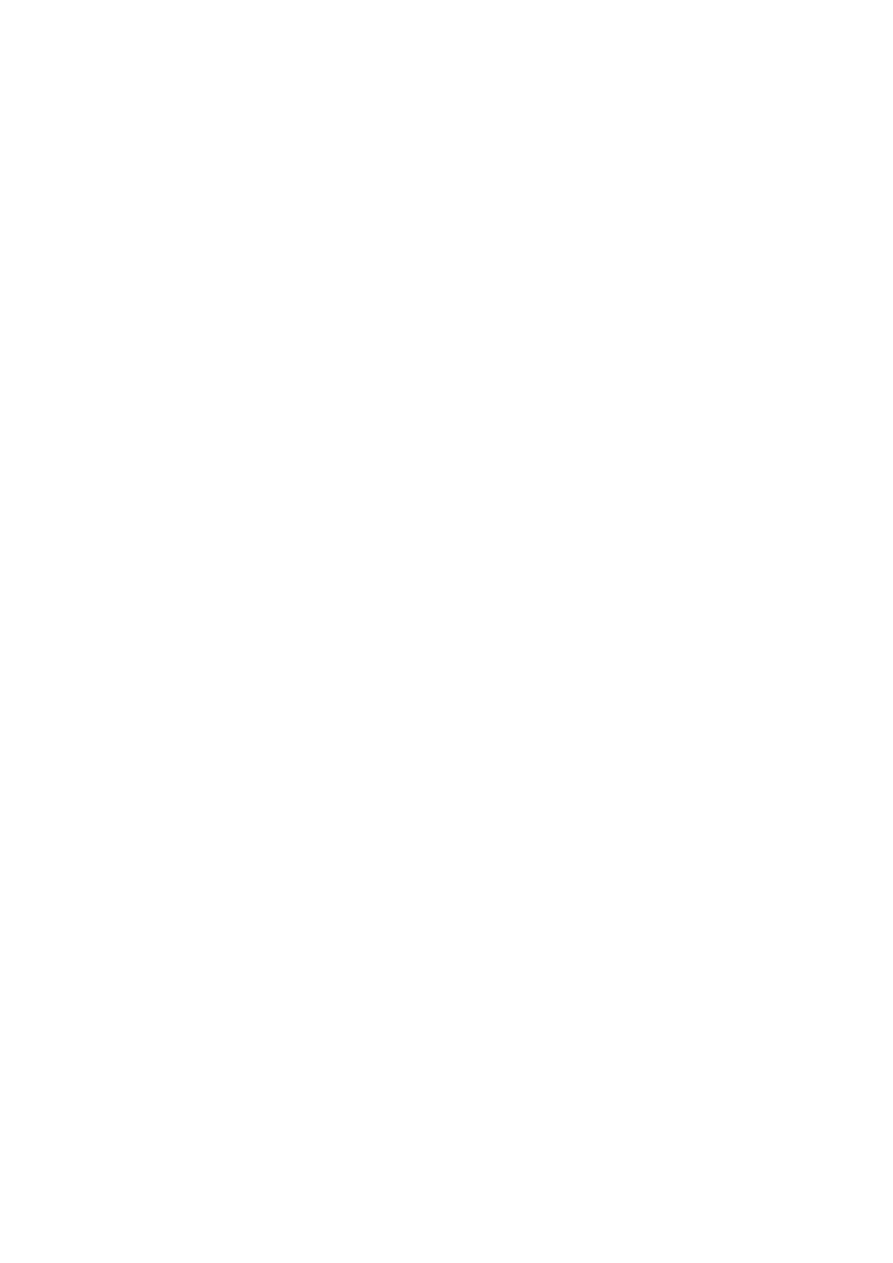
Rozdział 5
Kroje czcionek, znaki specjalne.
Używając edytora LEd (lub innego przystosowanego do kompilacji L
A
TEXa)
wystarczy oprzeć się na rozwijalnych listach z paska narzędzi, dbając jedynie
o dołączenie odpowiednich bibliotek. W przypadku pracy z czystą dystrybu-
cją L
A
TEXa należałoby stosować znaczniki, tak, jak to opisano w [1], rozdziały
2 i 3.
8
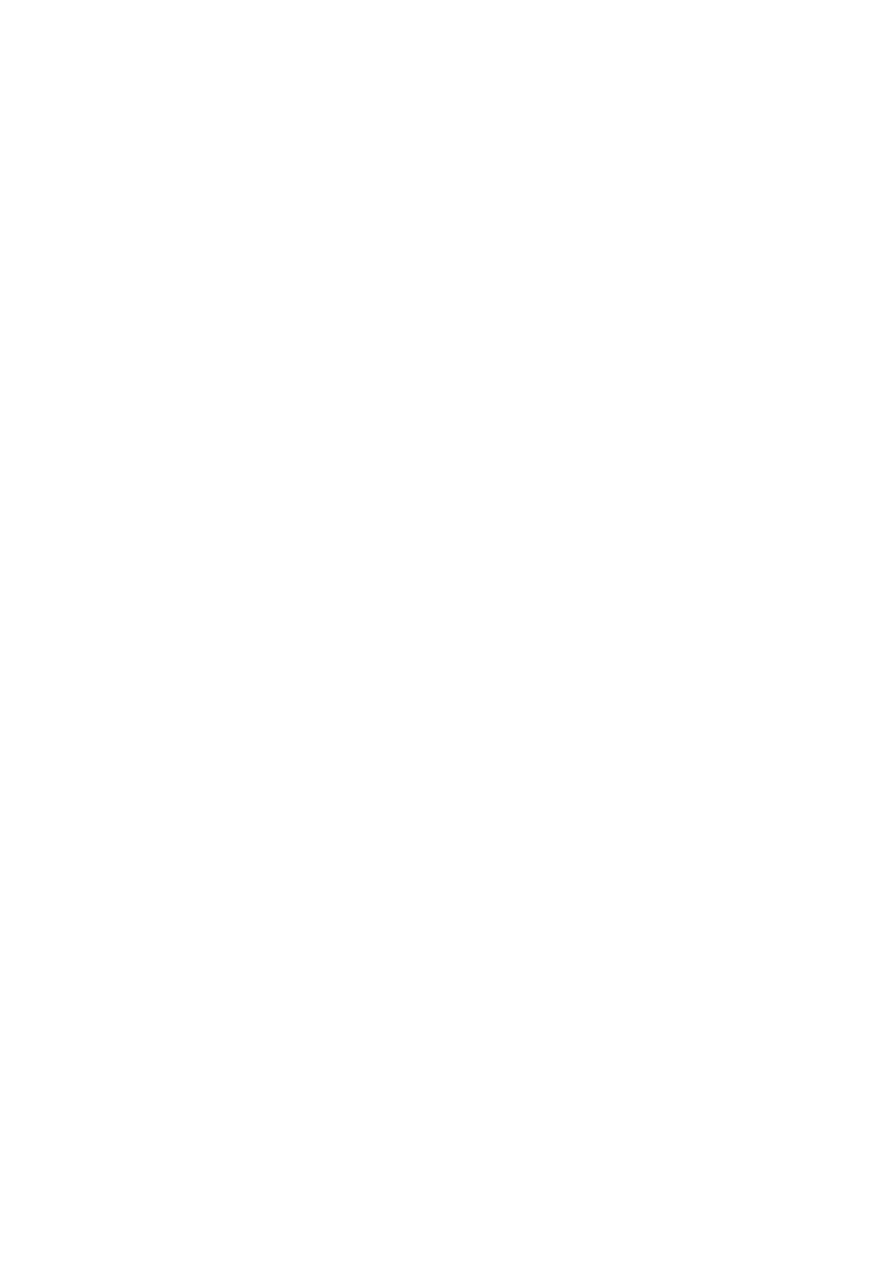
Rozdział 6
Wyliczenia, wypunktowania i
środowiska.
Przykład 6.1. Wyliczenia:
1. pierwszy
2. drugi
\begin{enumerate}
\item pierwszy
\item drugi
\end{enumerate}
oraz wypunktowania:
• pierwszy
• drugi
\begin{itemize}
\item pierwszy
\item drugi
\end{itemize}
wymagają zadeklarowania środowiska,\enumerate i \itemize odpowied-
nio, każdy wyliczany szczegół zaczyna się od znacznika \item. Innymi przy-
datnymi środowiskami są \quotation do wyodrębniania cytatów i \verbatim
do wstawiania dosłownego (bez kompilacji) fragmentów kodu. Więcej infor-
macji można znaleźć w [1], rozdział 2.10.
9
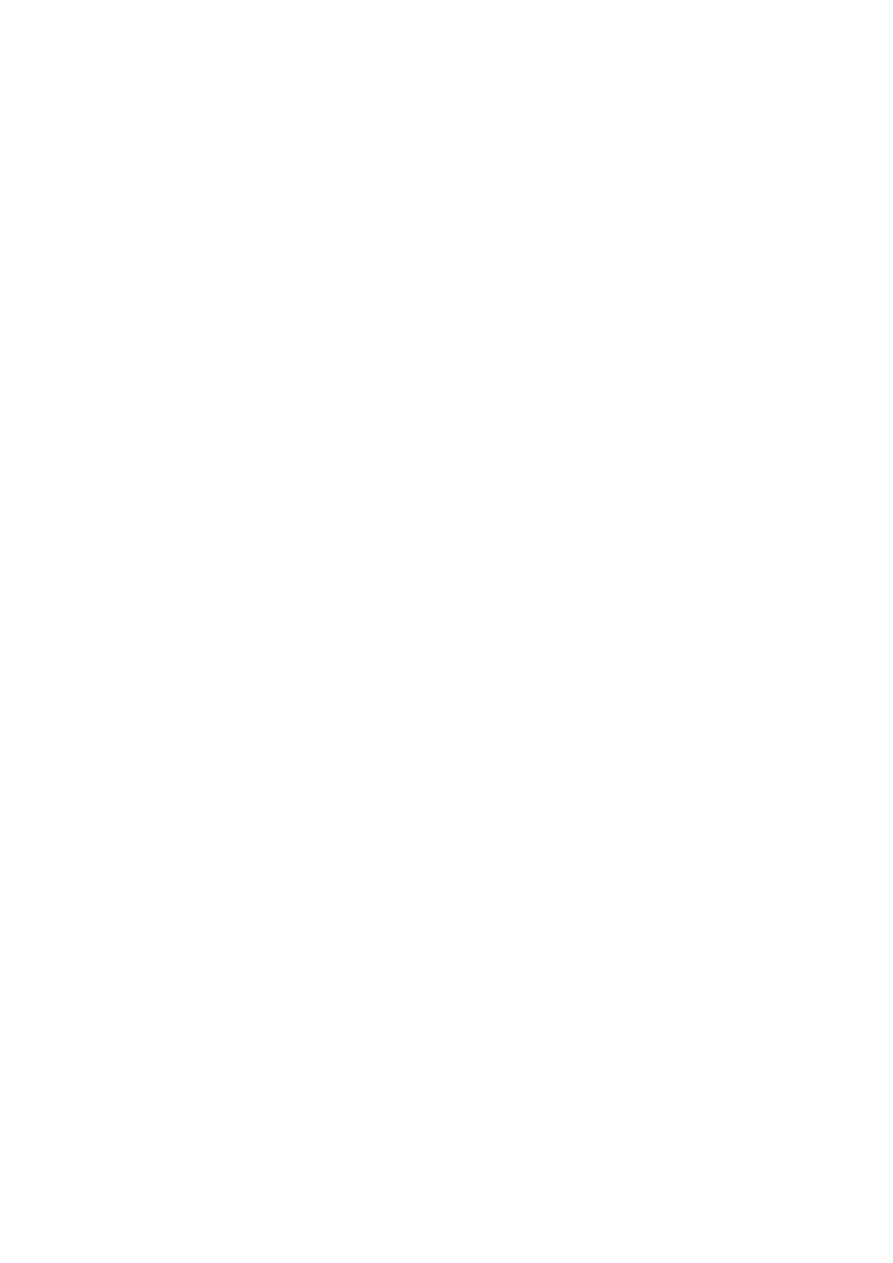
Rozdział 7
Wyrażenia matematyczne.
Redagowanie tekstu matematycznego opiera się na kilku ogólnie przyjetych
zasadach. Są one stosowane w większości książek i publikacji naukowych, w
celu czytelniejszego przedstawienia i tak już złożonej treści.
Wszystkie wtrącenia w zwykłym tekście odnoszące się do nazw bądź sym-
boli matematycznych pisze się czcionką pochyloną - na przykład ciąg (a
n
),
zbiór A. Dodatkowo do oznaczenia niektórych pojęć abstrakcyjnych używa
sie specjalnej czcionki pogrubionej lub stylizowanej na ręcznie pisaną.
Przykład 7.1. Niech ρ będzie metryką euklidesową. Przez K(R
n
) oznaczymy
rodzinę zwartych i niepustych podzbiorów przestrzeni (R
n
, ρ).
Dłuższe wzory wyodrębniamy z tekstu umieszczając je w nowej linii. Za-
zwyczaj są one też numerowane, żeby umożliwić łatwe odnoszenie się do nich
w innych częściach pracy. Podstawowe środowiska wyodrębniające wyrażenia
w trybie matematycznym zaznaczamy w L
A
TEXu odpowiednimi znacznikami:
1. $ $ - krótkie wstawki,
2. \begin{equation}, \end{equation} - pojedyncze równanie,
3. \begin{eqnarray}, \end{eqnarray} - układy równań,
4. \begin{array}, \end{array} - macierze,
5. \begin{theorem}, \end{theorem} - twierdzenia.
Twierdzenia, lematy, wnioski, uwagi, definicje i przykłady numerujemy
i opatrzamy stosownym nagłówkiem. Twierdzenia, lematy i wnioski można
dodatkowo zaakcentować podając je krojem pochylonym. Dowód nie jest nu-
merowany, natomiast należy jasno zaznaczyć, gdzie się kończy, na przykład
symbolem
2 .
10
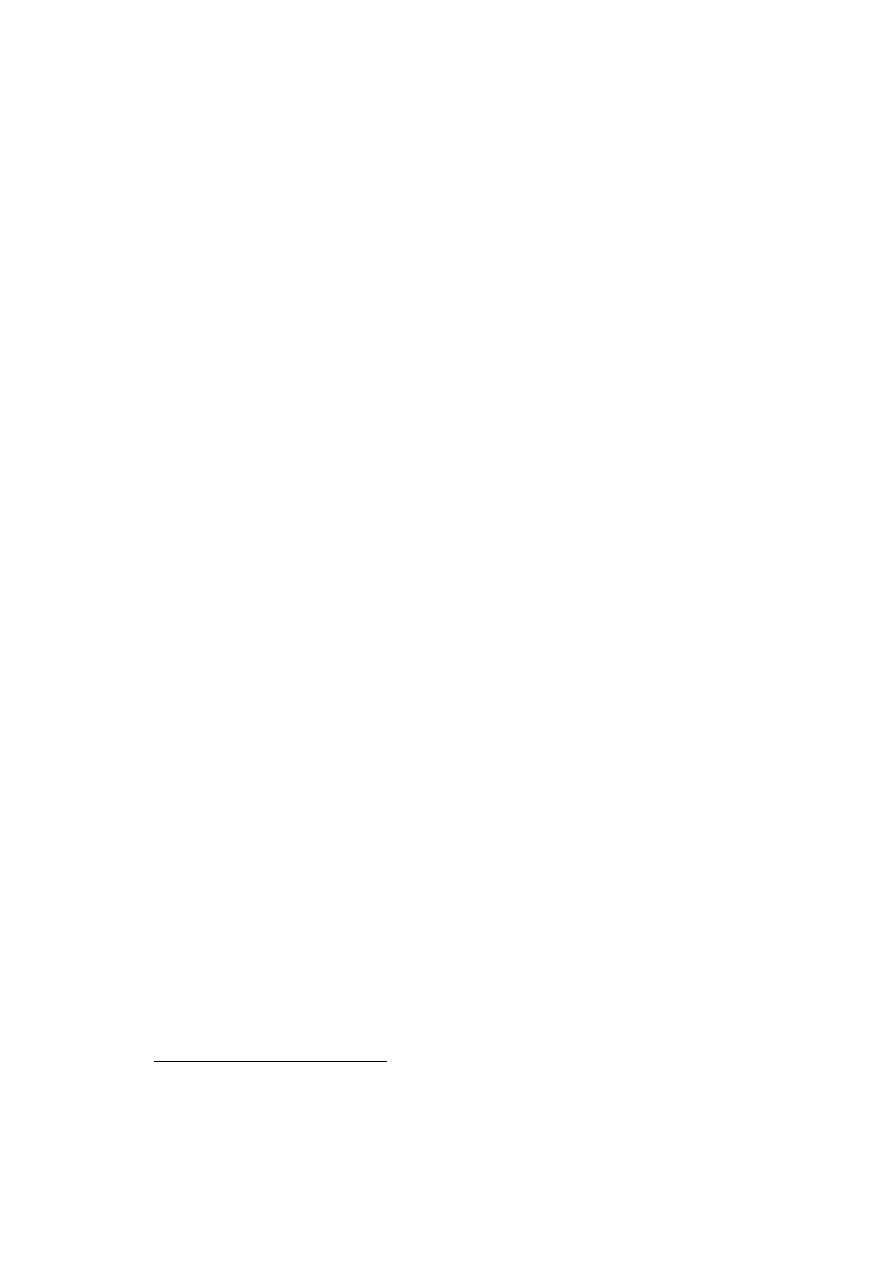
Poniżej znajduje się dłuższy przykład stanowiący jeden z rozdziałów pra-
cy o konstrukcji fraktali.
7.1
Przykładowy fragment tekstu: Iterowane
układy funkcyjne. Algorytm determini-
styczny.
7.1.1
Wprowadzenie
Zacznijmy od przytoczenia przykładu ilustrującego działanie algorytmu, któ-
ry omówimy w tym rozdziale.
Przykład 7.2. Rozpatrzmy układ czterech odwzorowań na płaszczyźnie:
f
1
(x) =
0.85
0.04
−0.04 0.85
!
x +
0
1.6
!
,
f
2
(x) =
0.2
−0.26
0.23
0.22
!
x +
0
1.6
!
,
f
3
(x) =
−0.15 0.28
0.26
0.24
!
x +
0
0.44
!
,
f
4
(x) =
0
0
0 0.16
!
x +
0
0
!
.
Przyjmijmy, że A
0
będzie dowolnym punktem lub domkniętym, ograniczo-
nym i niepustym zbiorem punktów płaszczyzny. Przekształćmy A
0
przez każ-
de z czterech odwzorowań f
1
,...,f
4
i sumę otrzymanych w ten sposób zbiorów
oznaczmy jako A
1
. Ogólnie, dla każdego naturalnego n, zbiór A
n+1
określamy
jako sumę obrazów zbioru A
n
przez każde z powyższych odwzorowań. Oka-
zuje się, że ciąg zbiorów (A
0
, A
1
, A
2
, ...) jest zbieżny
1
do paprotki pokazanej
na rysunku 7.1. Co więcej, otrzymany obraz nie zależy od wyboru zbioru
początkowego A
0
.
W dalszej części tego rozdziału zajmiemy się wyjaśnieniem zastosowanego
algorytmu. Wykorzystane będą następujące pojęcia.
Definicja 7.1. Ciąg (x
n
)
n∈N
przestrzeni metrycznej (X, ρ) spełnia warunek
Cauchy’ego, jeśli
∀
ε>0
∃
n
0
∈N
∀
m,n>n
0
ρ(x
m
, x
n
) < ε.
(7.1)
1
formalne pojęcie zbieżności ciągu zbiorów zostanie omówione w dalszej części pracy
11
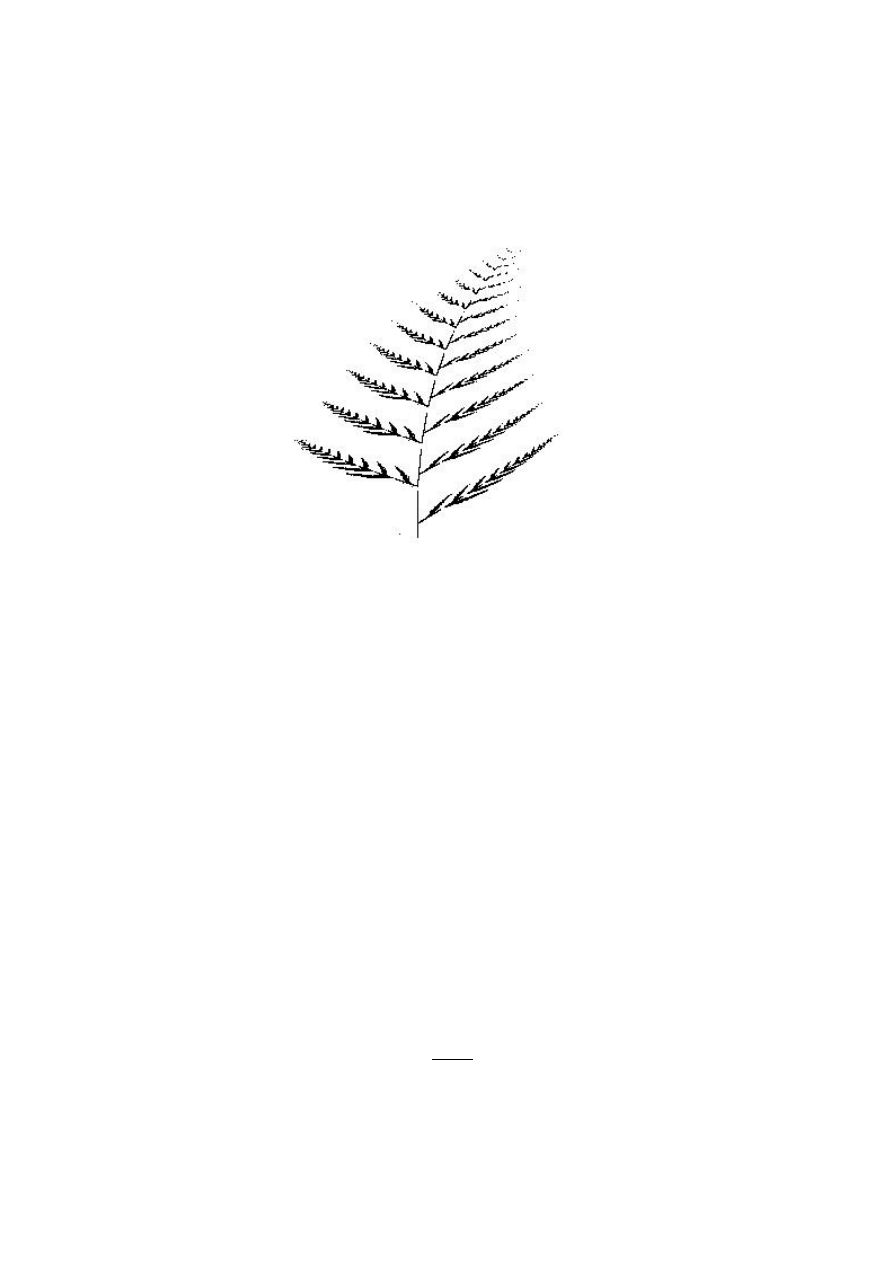
Rysunek 7.1: Paprotka Barnsleya
Definicja 7.2. Przestrzeń metryczną (X, ρ), w której każdy ciąg spełniający
warunek Cauchy’ego jest zbieżny nazywamy przestrzenią metryczną zupełną.
Definicja 7.3. Odwzorowanie f : X → X nazywamy zwężającym w prze-
strzeni metrycznej (X, ρ) jeśli istnieje λ ∈ (0, 1) taka, że dla każdych
x
1
, x
2
∈ X
ρ(f (x
1
), f (x
2
))
6 λρ(x
1
, x
2
).
(7.2)
Definicja 7.4. Punkt x ∈ X nazywamy punktem stałym odwzorowania
f : X → X, jeśli f (x) = x.
Teoria iterowanych układów funkcyjnych w głównej części oparta jest na
twierdzeniu Banacha o punkcie stałym odwzorowania zwężającego.
Twierdzenie 7.1. Jeśli przestrzeń metryczna (X, ρ) jest zupełna i odwzoro-
wanie f : X → X spełnia (7.2), to f ma dokładnie jeden punkt stały x. Jest
on granicą ciągu (x
n
)
n∈N
0
gdzie x
0
jest dowolnym elementem zbioru X oraz
x
n+1
= f (x
n
),
n ∈ N
0
. Ponadto zachodzi oszacowanie
ρ(x
n
, x) 6
λ
n
1 − λ
ρ(x
0
, x
1
).
(7.3)
12
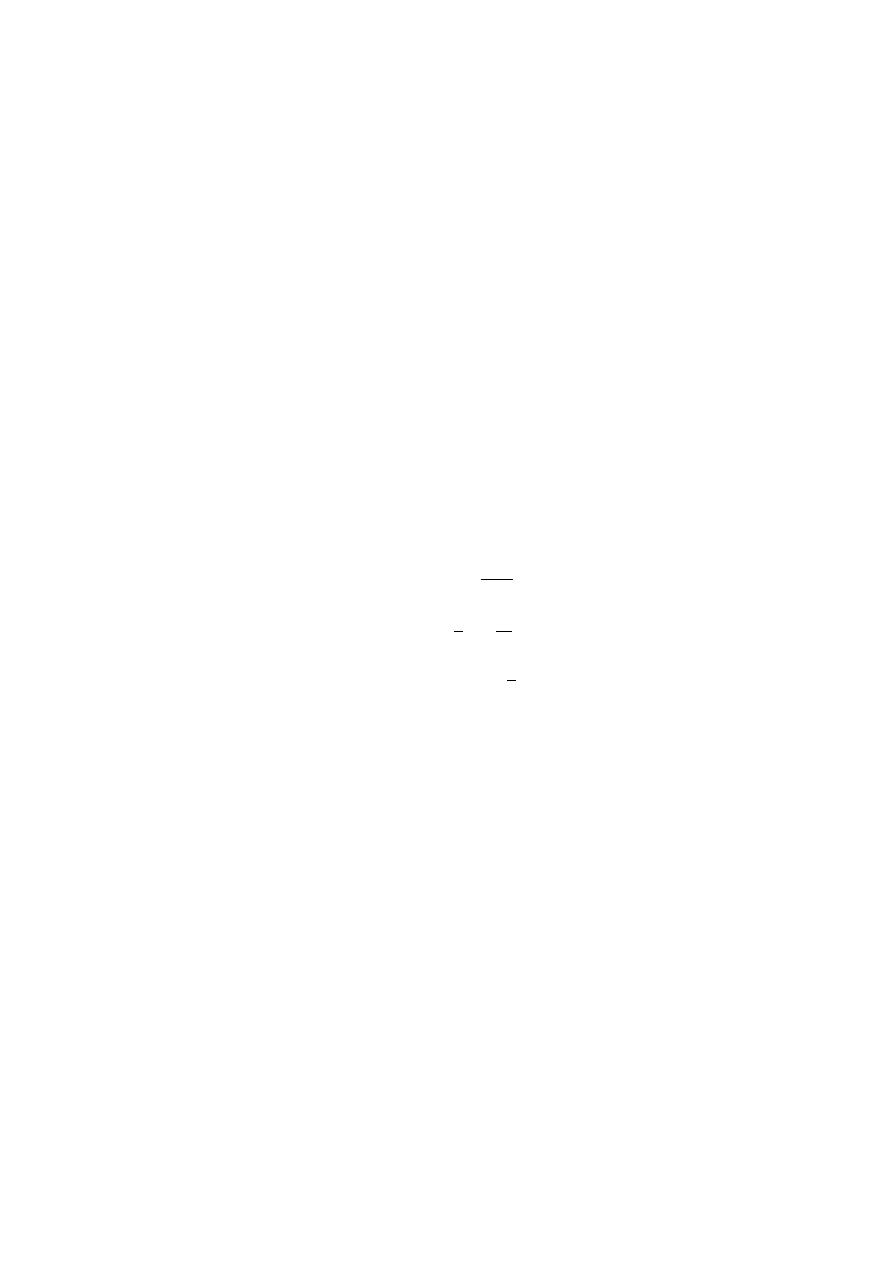
7.2
Kilka uwag na koniec i jeszcze jeden przy-
kład.
Jak widać, publikacje naukowe, szczególnie te z dziedzin ścisłych (matema-
tyki, fizyki, chemii, informatyki...) zyskują dużo na jasności przekazu, jeżeli
złożone są starannie i przejrzyście. Dlatego z myślą o potencjalnych czytel-
nikach warto pisząc zadbać o wszelkie szczegóły i drobiazgi.
Na koniec jeszcze jeden krotki przykład. Wyprowadzenie wzoru wygląda
dużo czytelniej, jeśli każdy fragment po znaku równości (nierówności) wyod-
rębnimy w nowej linii, a same znaki wyrównamy jeden pod drugim.
Przykład 7.3.
ρ(x, x
0
) =
lim
n→∞
ρ(x
n
, x
0
)
6
lim
n→∞
n
X
k=1
ρ(x
k
, x
k−1
)
<
lim
n→∞
n
X
k=1
ε
2
k+1
=
lim
n→∞
ε
2
n
X
k=1
1
2
k
=
lim
n→∞
ε(1 − (
1
2
)
n
) = ε.
Uwaga! W trybie matematycznym ignorowane są spacje. Jeżeli zależy
nam na wstawieniu odstępu między znakami, należy użyć znacznika \quad.
13
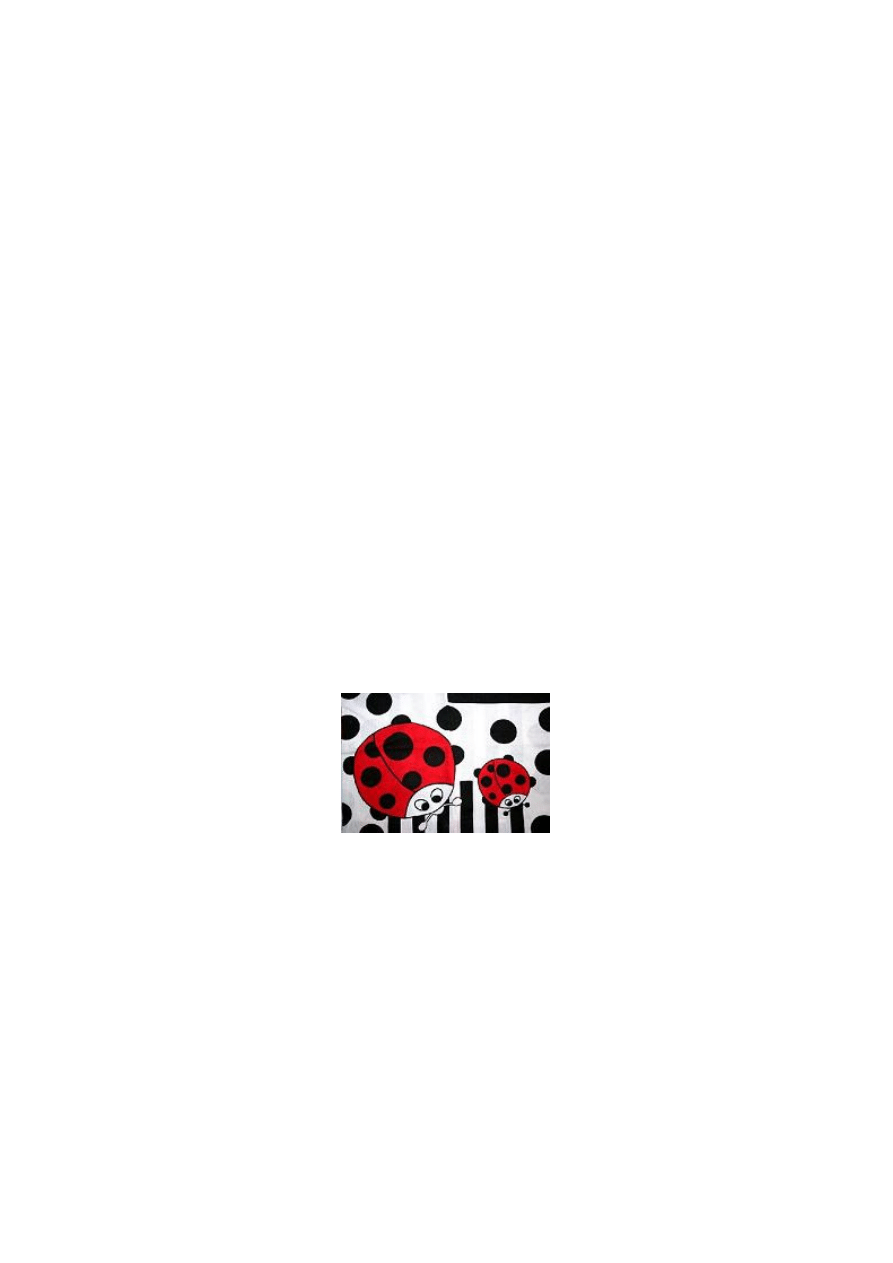
Rozdział 8
Wstawianie rysunków i tabel.
Poniższy przykład pozwala wstawić obrazek do edytowanego dokumentu.
Przykład 8.1.
\begin{figure}[h]
\centering
\includegraphics{biedronki}
\caption{Dwie małe biedronki}
\label{biedronki}
\end{figure}
Rysunek 8.1: Dwie małe biedronki
Więcej informacji dotyczących akceptowanych formatów zapisu plików
graficznych oraz rozmieszczania wstawek na stronie można znaleźć w [2],
rozdział 6.
14
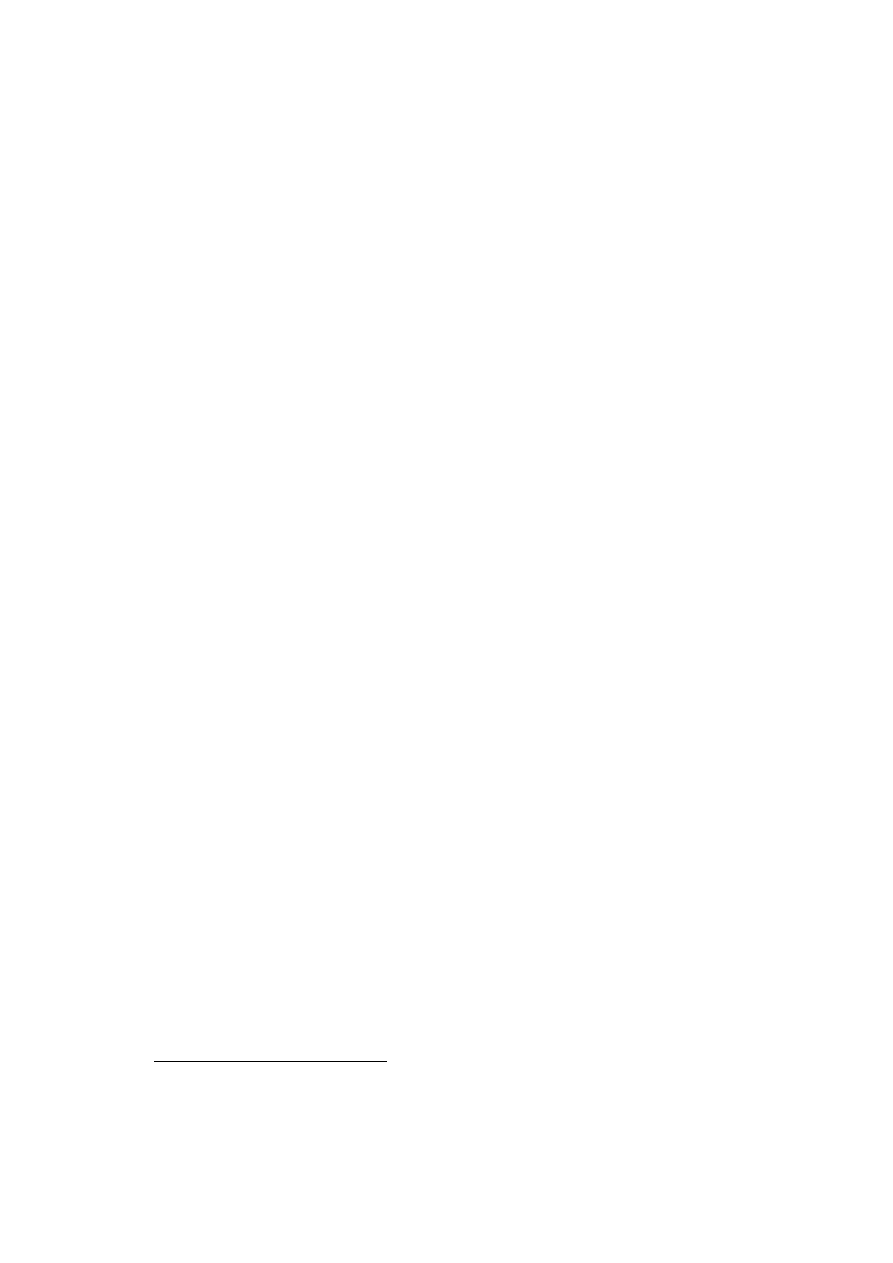
Rozdział 9
Odsyłacze, przypisy, strona
tytułowa i bibliografia.
Stronę tytułową najłatwiej utworzyć za pomocą polecenia \maketitle na
podstawie informacji zawartych w nagłówku dokumentu (\author oraz \title).
Przypisy są wstawiane na dole strony , na której zostało umieszczone
polecenie \footnote{ }.
1
Spis treści jest generowany automatycznie poleceniem \tableofcontents.
O odsyłaczach i bibliografii dużo napisano w [1], rozdział 2.
1
To jest przypis na stronie ”Odsyłacze, przypisy, strona tytułowa i bibliografia”.
15
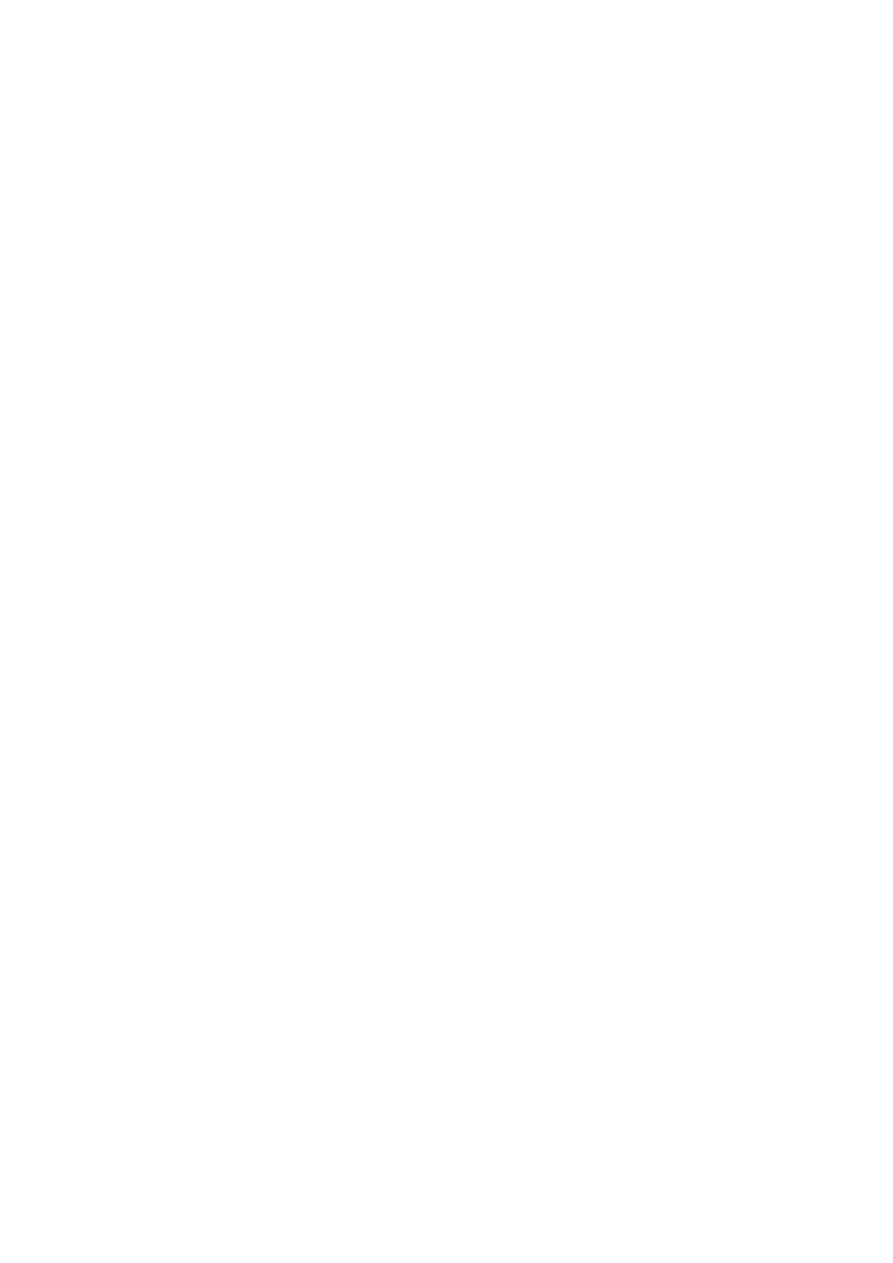
Bibliografia
[1] Oetiker T.: Nie za krótkie wprowadzenie do systemu L
A
TEX2ε. Ogólna
licencja publiczna GNU. 1998.
[2] Flynn P.: A beginner.s introduction to typesetting with L
A
TEX.
16
Wyszukiwarka
Podobne podstrony:
3 ćwiczenia BADANIE asfaltów
Ćwiczenie7
Cwiczenia 2
Ćwiczenia V
metody redukcji odpadów miejskich ćwiczenia
Ćwiczenia1 Elektroforeza
cwiczenia 9 kryzys
Ćwiczenia 1, cz 1
Ćwiczenie 8
9 ćwiczenie 2014
Cwiczenie 1
Ćwiczenie 2 Polska w europejskim systemie bezpieczeństwa
11 CWICZENIE 1 SEMESTR LETNIid 12747 ppt
więcej podobnych podstron